Wer kennt das nicht … Windows 10 wird gestartet, man möchte sein Passwort eingeben und die Num-Lock-Taste ist nicht aktiviert! Irgendwann wird das „immer erst die Num-Lock-Taste drücken müssen“ sehr nervig.
In diesem HowTo zeige ich euch, wie ihr die Num-Lock-Funktion dauerhaft aktivieren könnt.
- Drückt die Tastenkombination Windows + R, um den Ausführen-Dialog zu öffnen.
- Tippt nun regedit ein und bestätigt mit der Eingabetaste.
- Navigiert zum Schlüssel: Computer\HKEY_USERS\.DEFAULT\Control Panel\Keyboard
Hinweis: Achtet darauf NICHT den Pfad HKEY_CURRENT_USER auszuwählen. Diese verwechselt man schnell. - Klickt rechts im Fenster doppelt auf den Eintrag InitialKeyboardIndicators
- Falls der Wert 2147483648 voreingestellt ist, ändert diesen auf 2147483650 – also addiert die Zahl 2. Falls der Wert 0 voreingestellt ist, ändert ihn auf den Wert 2. Falls ein anderer Wert eingestellt ist, addiert ihr zu dem Wert ebenfalls die Zahl 2:
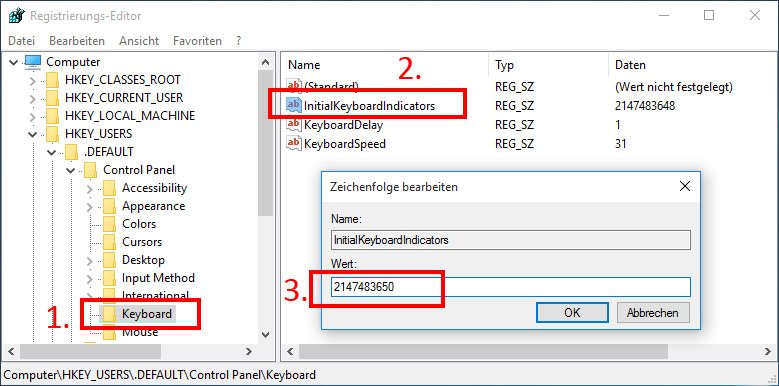
Startet nun Windows 10 neu und prüft, ob der Nummernblock aktiviert bleibt.
